この投稿を通して、まもなく私のソリッドステートドライブでラップトップをアップグレードする人たちと
約6か月前に作業中のラップトップを交換しましたが、今のところそのパフォーマンスについて文句を言っているわけではありませんが、ダウンロードですべてが悲しくなりました。 最初は、モデルには750 GB HDDが搭載されており、SSDへの論理的な移行は、空きスペース(60 GBディスク)の不足によりまったく満足できません。すべての素材を手元にオフラインにしておく方がはるかに便利です。多くの場合、ネットワークとインターネットなしで行かなければなりません。 明らかな方法は、使用率の低いDVD-RWをSSDに置き換えることです。 SSDの購入も考えている場合、cd / dvdを使用せずにハードドライブを残したい場合は、私の経験が役に立つかもしれません。 ドライブを取り外します。写真の場合と同じ場合は、読み進めてください。

オプティカルドライブには、Slimline SATAコネクタがあります。 「Slimline 13ピンSATAオス-22ピンSATAメスケーブル」ケーブルで接続できます。このケーブルは賢明な中国人から待たなければなりませんが、簡単な方法は探していません。
裕福なピノキオには、2.5インチHDD(DXに似たEspada SS12)用のアダプターバスケットというエレガントなソリューションがあります。 SSDの価格は1.5キロルーブルで、1キロルーブルのバスケットを購入することは不当に思え、独自の集団農場を行うことが決定されました。
私はラップトップをディスクを交換するためのネジに分解する必要がまったくないことを予約したいと思っています。冷却でそれほど熱くなく、SSDのエネルギー消費はそれよりも桁違いに小さいため、光学ドライブの代わりにSSDをインストールすることをお勧めします機械の前身。 sataドライブのリビジョンが購入したSSDのsataポートのリビジョンよりも小さくない場合、上記は当てはまります。そうでない場合、SSDのすべての利点がラップトップの低速ポートで使用されます。
ツールと材料:
- ラップトップ用のDVDドライブ(所有できますが、近くのサービスで死んだ方が良い);
- インターフェイスケーブル「sata」。
- 電源アダプター「molex-SATA」。
- はんだごて、錫鉛はんだ、フラックス;
- テスター;
- ドライバー
- ナイフ/カッター
- ホットグルー;
- サーモチューブ/粘着テープ/電気テープ;
- 移植可能なHDD。
はんだ、フラックス、はんだごて、テスターが必要です。それらが利用できない場合は、何かをフェンスする理由がなく、ねじれには機能しません。 ツールは安価で、さらに便利な場合はもっと多くあります。 フラックスは、放射性元素(通常はロジン)をはんだ付けするために必然的に無酸です。 アクティブは推奨されません。 すべてが家庭で取得されます。
ネイティブドライブを分解するのは残念なので、最寄りのサービスに行き、死んだマスターを請います。 サンクトペテルブルクでは、ジュノに行って遺跡を歩き回ることができます。象徴的な200ルーブルのドライブがありました。 ユニット全体のうち、ハウジングとコネクタのみが必要であり、これらを使用してアダプタを集合的にファームします。
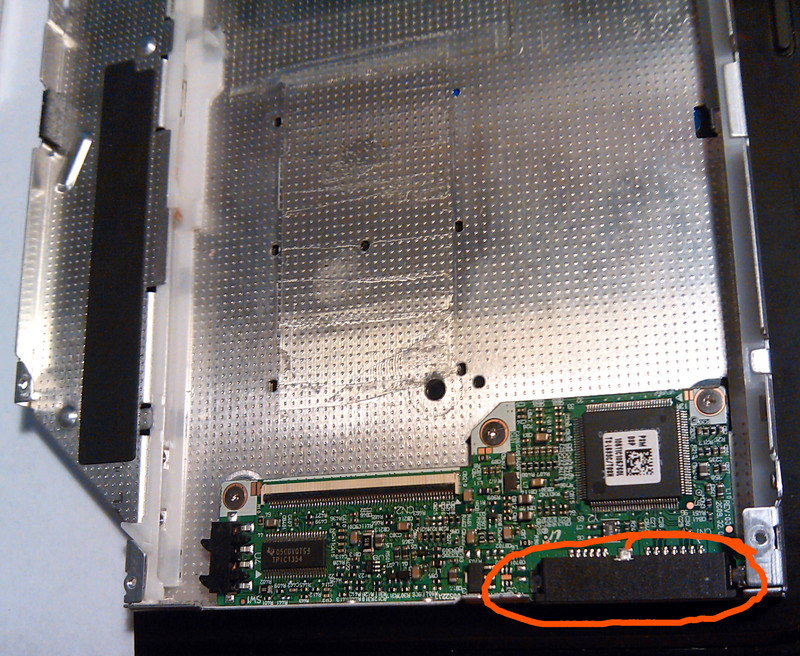
埋め込み可能ディスクをアダプターに接続するには、sataケーブルが必要です。
都合の良い長さに切断し、きれいにし、静脈に錫メッキし、DVDコントローラーボードにはんだ付けします。 配線はケーブルとコネクタに1対1で接続されていました。
たとえば、下の写真の左から右へ:ケーブルの最初の接点がドライブの最初の接点に接続され、2番目から2番目に接続されます。

利便性と空きスペースを増やすために、取り付け穴とともにコントローラボードを無情に切り離しました。 それ以来、それはホットメルト接着剤の大胆な層にしっかりと取り付けられています。 ボードを「処理」するときは、不規則なトラックのエッジが互いに接触したり、周囲のオブジェクトと接触したりしないようにする必要があります。 ボードを壊したもう1つの理由は、コントローラーのバインディングです。これにより、アダプターの動作に干渉が生じます。 そのため、電源ラインと信号ラインも切断されるように切断しますが、コネクタがはんだ付けされたボードがまだあります。 壊れたボードは後で見ることができます。
下の写真では、プラスチック絶縁体を取り除いたSATAケーブルを見ることができます。その下には、銅箔に包まれた2組のワイヤがあります。 箔を8-10 mmほどほどき、2芯の箔の下で切断する必要があります。赤熱はんだごての先端を使用して、端から3-5 mmの絶縁体に傷を付け、絶縁体をすぐに引き剥がし、端をむき出し、コネクタ自体をはんだ付けします。 スクリーンをはんだ付けするかどうかは純粋に個人的な問題であり、私の場合ははんだ付けする必要はありませんでした。 ここではホットメルト接着剤が不可欠です。破損したボードではんだ付けを解除した後、SATAケーブルと電源ワイヤを固定するために使用します。 あなたがそれを修正しなければ、すべてが外れ、私たちはそれを収集する時間がありません。

当社のドライブに電力を供給するために、molex-SATAアダプターが必要です。
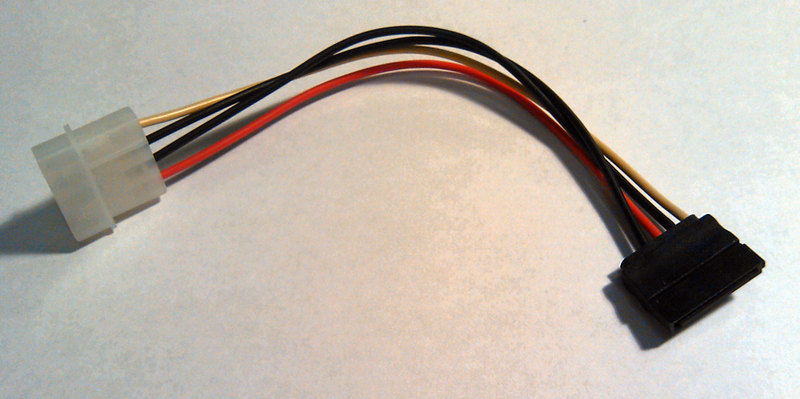
私たちがこの集団農場に従事しているのは、まさに光学ドライブの電源コネクタが非標準だからです。 動作させるには、次のスキームに従って接続を実行する必要があります。
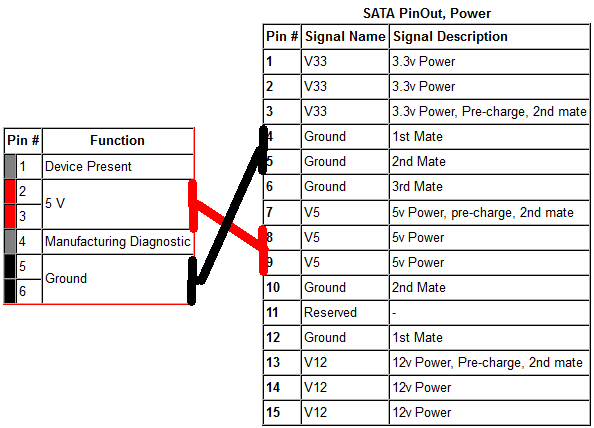
モレックスをトリミングします。 標準の導体が十分に長く柔らかい場合は、そのままにしておくことができます。それ以外の場合は、ルートでほぼ切断して構築します。

黄色の導体を切断します。これは+12電力であり、ドライブはそれなしで実行します。 また、ディスク上のランドがすべてに共通していると確信している場合(そして、ほとんどの場合そうです)、黒いワイヤの1つを切断することもできます。
必要な長さの適切なケーブルをきれいにし、錫ではんだ付けし、ヒートパイプで隔離します。 赤-+ 5V、黒-アース。

ドライブのコネクタにもう一方の端をはんだ付けします。極性を混同しないでください。 ボード上のサイトを見つけて、そこにはんだ付けできます。 「地球」の特徴は、長い連絡先です。

はんだ付け、ホットグルーで固定、試着:

内面を断熱材(スコッチテープ?)で接着すると良いでしょう。これにより、埋め込み型ディスクがコントローラー上で閉じるのを防ぎますが、重要でない熱伝達を悪化させます。
私たちはそれを試しましたが、すべては問題ありません。最終インストールの前に、テスターとのすべての接続を呼び出して、あるべき場所への接触の有無、あるべきでない場所の不在を確認します。 最後に、ボードを(ホットグルーで)修正します。 ディスクで試すことができます。 ケースの上半分を閉じるには、コネクタのプラスチック化合物を切断し、ドライブトレイが出てきたスライドを曲げる/取り外すことができます。

もう一度、私たちはすべて呼び出します。 ケースの上半分を閉じて、ドライブを固定します。 私の場合、追加の固定は必要ありませんでした-ディスクはしっかりと押されていました。 ご注意 動作中のディスクの蓋を押すと、蓋をスピンドルに保持してHDDを損なうことがあります;データの復元は問題があり、費用がかかります。 私たちが集団農場のためであることを忘れないでください。 ラップトップにインストールする場合、固定ネジがネイティブドライブから埋め込み型ドライブにねじ込まれる取り付けブラケットを再配置できます。 ほとんどすべてのことは、ドライブをスロットに挿入して固定することです。

美学のために(だから誰も私たちが集団農民だとは思わないように)、私たちのラップトップの側面の穴を自分のDVDのパネルで覆うことができます。 パネルは取り外し可能、スナップ式です。 両面テープで固定します(ホットグルーではなく)。

起動する前に、BIOSを調べて、デバイスが決定されていることを確認する必要があります。 私のドライブはODDとして識別されました。SSDから起動するために、起動デバイスのキューの最後に光学ドライブを配置する必要がありました。
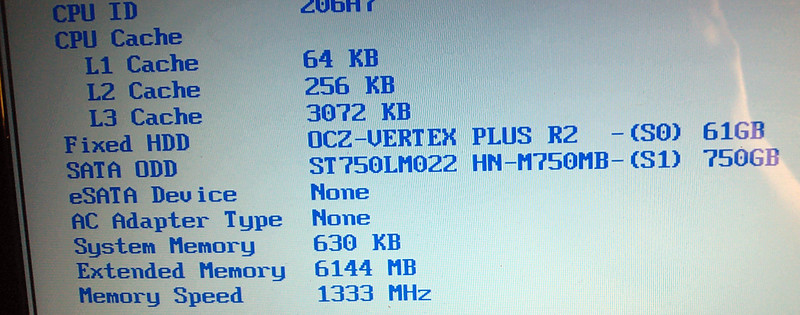
オペレーティングシステムでは、予想どおり、すべてが問題ありません。SSDとHDDはディスクデバイスとして定義されます。
リンクのリスト:
http://ru.wikipedia.org/wiki/SATA
http://www.allpinouts.org/index.php/Serial_ATA_%28SATA,_Serial_Advanced_Technology_Attachment%29
http://spvd.ru/page/slim-sata-power